Technologie Intel® Quick Sync Video s perfektní rychlostí konverze
Máte při vytváření a úpravě velkého 3D videa vztek, když dlouho čekáte? Samozřejmě si můžete vybrat dobrý převodník, ale jen mít dobrý převodník nestačí. Potřebujete také pomoc s akcelerační technologií Intel, takže nemusíte trávit spoustu času čekáním na konverzi formátu videa. Přečtěte si tento článek, kde se dozvíte více o akceleraci Intel.
Seznam průvodců
Intel-acceleration: Intel Quick Sync Video Perfektní konverze videa s Intel Acceleration Podpora pro Intel Graphics a Intel Acceleration Technology-Enabled Applications Jak nainstalovat ovladač grafiky Intel v systému Windows 10 a Windows 11 Časté dotazy o Intel AccelerationIntel-acceleration: Intel Quick Sync Video
Technologie Intel Quick Sync Video je specializovaná technologie Intel pro kódování a dekódování videa, která využívá profesionální schopnosti zpracování médií technologie grafických karet Intel a umožňuje rychle a pohodlně zpracovávat média a vytvářet a převádět videa. Pomocí této technologie můžete vytvářet a upravovat 3D videa, převádět videa pro přenosné přehrávače médií a sdílet je se svými přáteli nahráním. Rychlost konverze video konvertoru s Intel Quick Sync Video je 2,5x rychlejší než normální konvertor.
Tato technologie zejména urychluje kódování videa H.264 a HEVC. Liší se od kódování videa na CPU nebo obecném GPU. Rychlá synchronizace je vyhrazené hardwarové jádro na čipu procesoru. Tato akcelerace Intel umožňuje energeticky účinnější zpracování videa.

Perfektní konverze videa s Intel Acceleration
Když chcete přehrávat DVD na jakémkoli zařízení, musíte jej nejprve dekódovat. Poté jej zakódujte do nového formátu. Pokud je video příliš velké, je to proces velmi náročný na čas a zdroje. Technologie Intel Quick Sync Video využívá schopnost profesionálního zpracování médií technologie grafických karet zrychlující rychlost kódování a dekódování a zároveň podporuje procesor při plnění dalších úkolů a poskytuje vynikající výkon a rychlost odezvy. Zejména urychluje kódování videa H.264 a HEVC.
Proto, když je multifunkční AnyRec Video Enhancer využívá tuto akcelerační technologii Intel, bude konverze perfektní. Nejprve můžete použít AnyRec Video Enhancer pro převod videa s různými efekty. Dokáže upgradovat video s nízkým rozlišením na video s vysokým rozlišením a vylepšit tmavé video úpravou jasu a kontrastu. Navíc má také svůj nástroj pro redukci šumu, který dokáže produkovat čisté a čisté videoklipy bez obětování detailů zvuku.
Nakonec se můžete rozhodnout použít akceleraci Intel pro výstup videa s 2,5násobnou rychlostí.
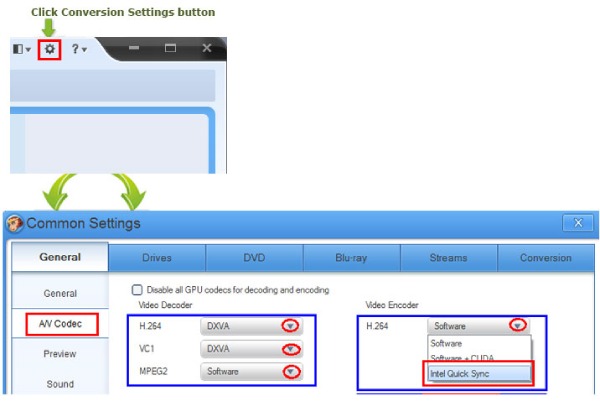
Podpora Intel Graphics a Intel Acceleration
Aplikace s podporou technologií
Chcete-li v konverzním softwaru použít akcelerační technologii Intel, můžete v následujícím seznamu zjistit, zda vaše grafika Intel podporuje tuto technologii a software, který podporuje akceleraci Intel.
| Aplikace s podporou videa Intel® Quick Sync | |
| Kódování a překódování | Wowza Streaming Engine, LEADTOOLS, MainConcept, Pegasys TMPGEnc Video Mastering Works, Nimble Streamer Transcoder, Elecard CodecWorks, Mux Video, Noisypeak |
| Konverze médií | Ruční brzda, GOM Video Converter, Movavi Video Converter, Neulion DivX Converter |
| Úprava videa a fotografií | Adobe Premiere Pro, Blackmagic DaVinci Resolve, Magix Video Pro X, Magix Vegas Pro, Cyberlink PhotoDirector 365, Roxio, Grass Valley Mync, Corel Pinnacle Studio 19 atd. |
| Přehrávač médií | VLC přehrávač |
| Podpora grafiky Intel® | |
| Rodina dedikovaných grafických karet Intel® Arc™ | Grafika Intel® Arc™ řady A |
| Rodina dedikovaných grafických karet Intel® Iris® Xe | Rodina vyhrazených grafických karet Intel® Iris® Xe MAX |
| Rodina grafických karet Intel® Iris® Plus | Grafika Intel® Iris® Plus Graphics 645, 655, 650, 640 |
| Rodina grafických karet Intel® Iris® Pro | Grafika Intel® Iris® Pro Graphics 6200, 5200, 580 |
| Legacy Graphics | Intel® Graphics Media Accelerator 3150, 600, 500, grafické ovladače pro rodinu čipových sad Mobile Intel® 4 Series Express, grafické ovladače pro čipovou sadu Intel® Q43 Express atd. |
| Intel® HD Graphics Family | Grafika Intel® 6000, 5300, 5500, 4600, 4200, 3000, 2000, 630, 615, 505, 500, p60, 2500 atd. |
| Jiná grafika | Grafika Radeon™ RX Vega M GL, Grafika Radeon™ RX Vega M GH |
Kompletní informace jsou na oficiálních stránkách Intelu.
Jak nainstalovat ovladač grafiky Intel v systému Windows 10 a Windows 11
Řešení 1: Intel® Driver & Support Assistant
Můžete si stáhnout Intel® Driver & Support Assistant, který automaticky rozpozná a nainstaluje ovladač.
Řešení 2: Ručně nainstalujte ovladač z centra stahování na oficiálních stránkách společnosti Intel
Krok 1.Stiskněte klávesu "Windows" na vašem zařízení a vyhledejte systémové informace. Poté můžete vidět číslo procesoru Intel® a zapamatovat si ho.
Krok 2.Otevřete Download Center na oficiálních stránkách Intelu a do vyhledávacího pole zadejte číslo procesoru.
Krok 3Vyberte požadované výsledky ovladače. Pokud je k dispozici, doporučuje se vybrat ovladač Intel Graphics Windows DCH pro získání nejnovějších aktualizací ovladače, ale jsou k dispozici i další možnosti.
Krok 4.Klepnutím na tlačítko "Stáhnout" dokončete instalaci.
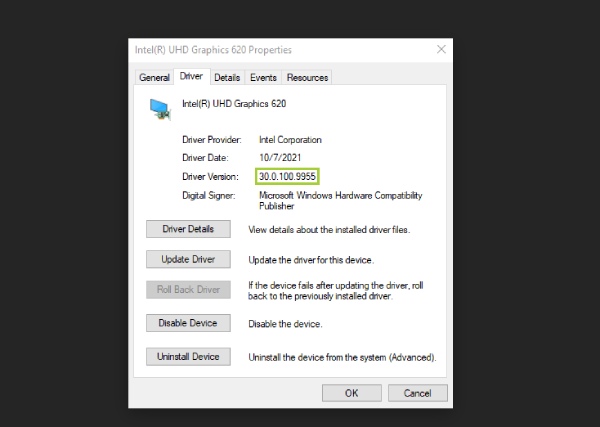
Časté dotazy o Intel Acceleration
-
Jaký je rozdíl mezi Intel Quick Sync Video a Intel I/O Acceleration Technology?
Intel I/O Acceleration Technology je DMA engine (vestavěný DMA řadič) dodávaný společností Intel na high-end serverové čipové sady. Obvykle se používá k urychlení přenosu síťového provozu. Intel Quick Sync Video využívá grafickou technologii Intel k urychlení konverze, úprav a sdílení videa. M3U8 můžete převést na MP4 během několika minut.
-
Jak zkontrolovat, zda je u procesorů Intel povolena nebo neakcelerace Intel?
Pokud je Intel Quick Sync Video nastaveno na Ne, procesor tuto funkci nepodporuje. Pokud ano, procesor to podporuje. Pokud je Intel Quick Sync Video nastaveno na Ano, ale stále nefunguje, musíte aktualizovat grafický ovladač na nejnovější verzi.
-
Které operační systémy jsou podporovány Intel Drivers & Support Assistants?
Tento software podporuje pouze 32bitové a 64bitové verze Windows 7, Windows 8, Windows 8.1, Windows 10 a Windows 11.
Závěr
Výše uvedené je podrobný úvod do akcelerační technologie Intel. Pokud vaše grafická karta podporuje Intel Quick Sync Video, můžete tuto technologii použít také k rychlému převodu GIF na APNG. Tato technologie akcelerace Intel a AnyRec Video Enhancer jsou perfektní partneři.
